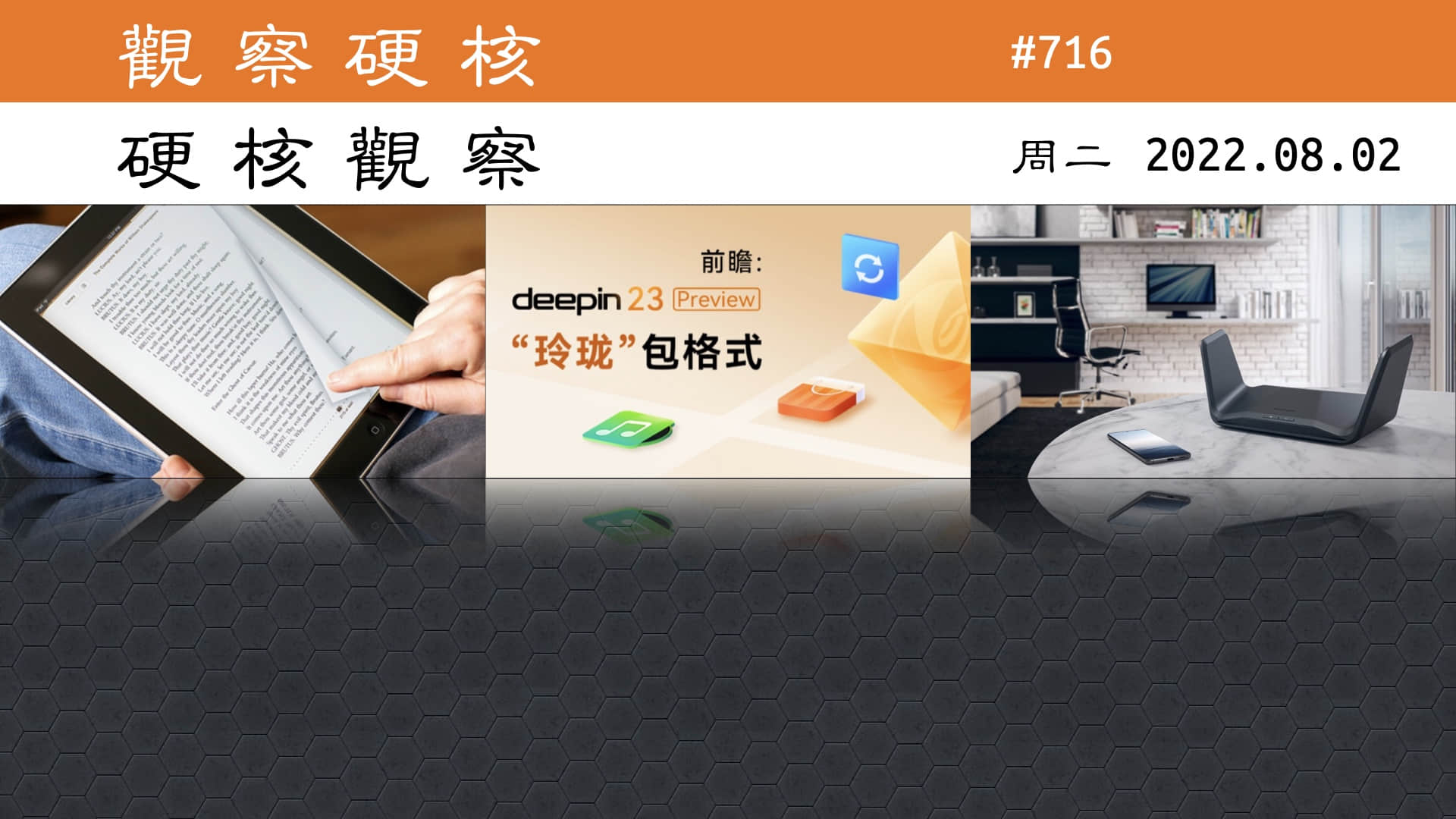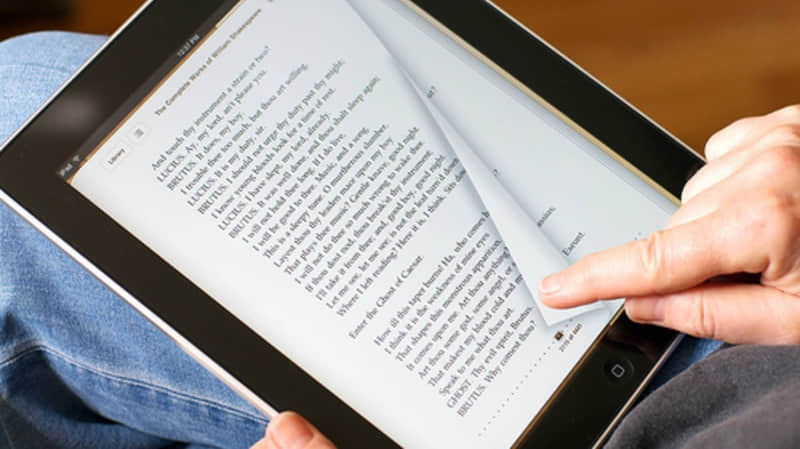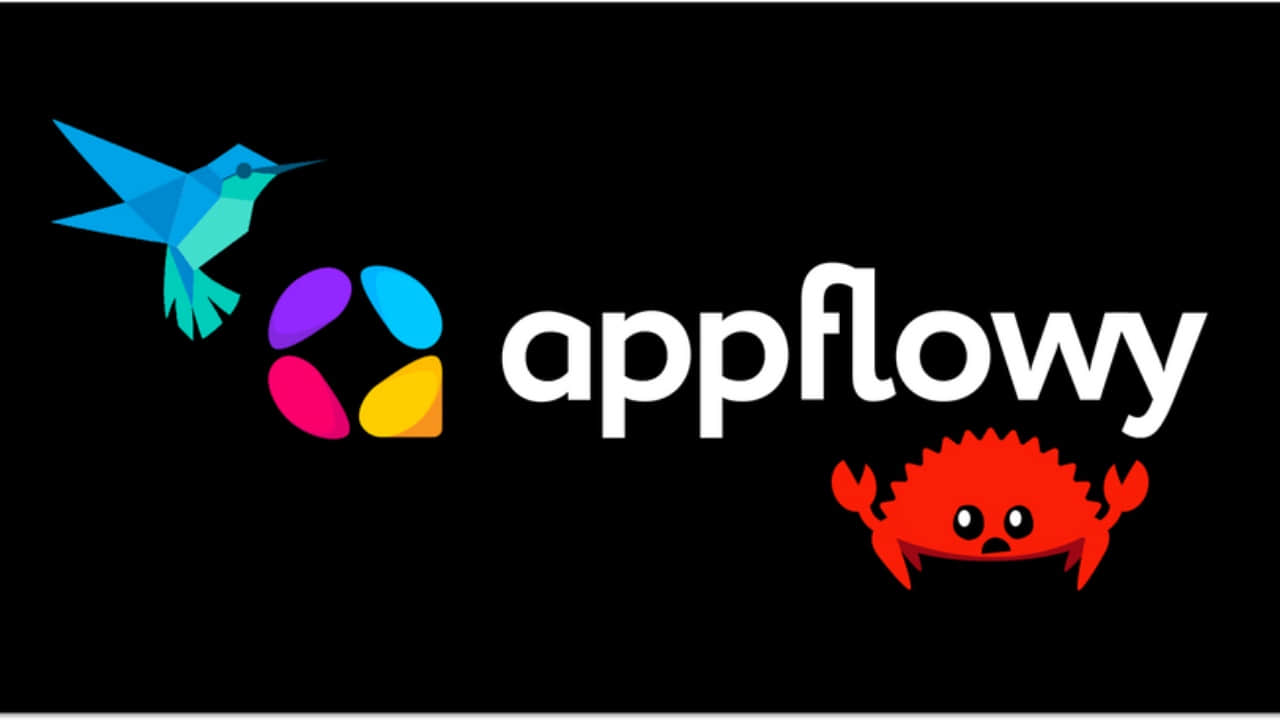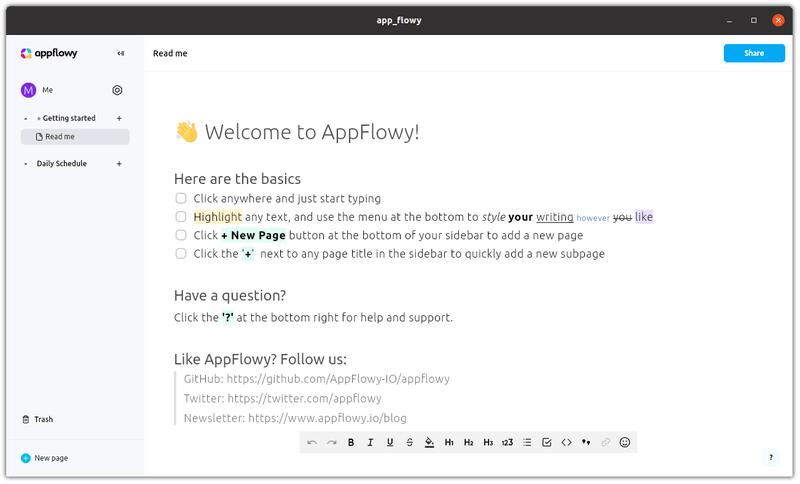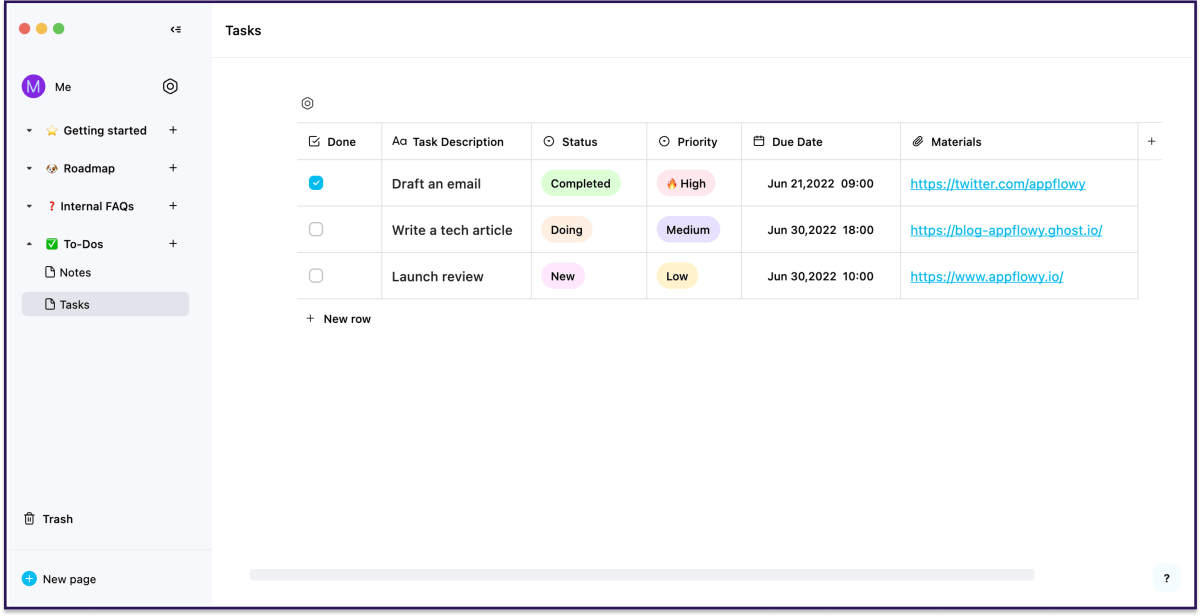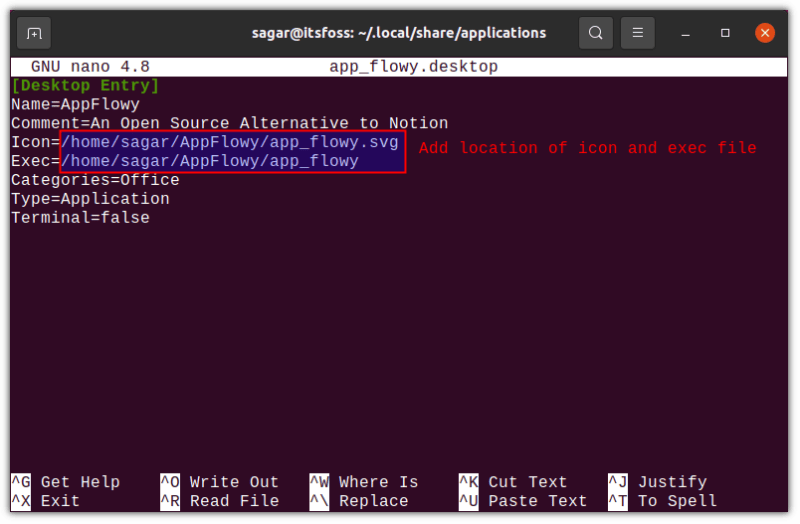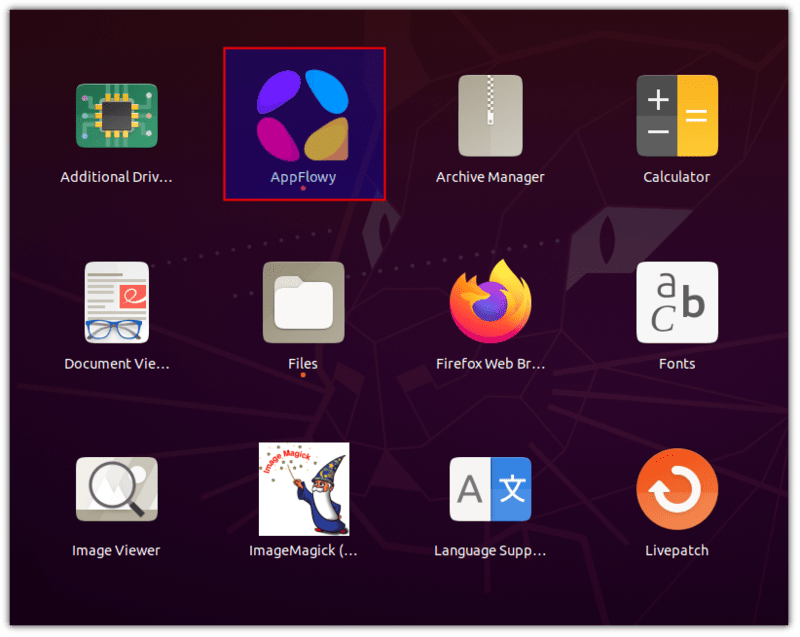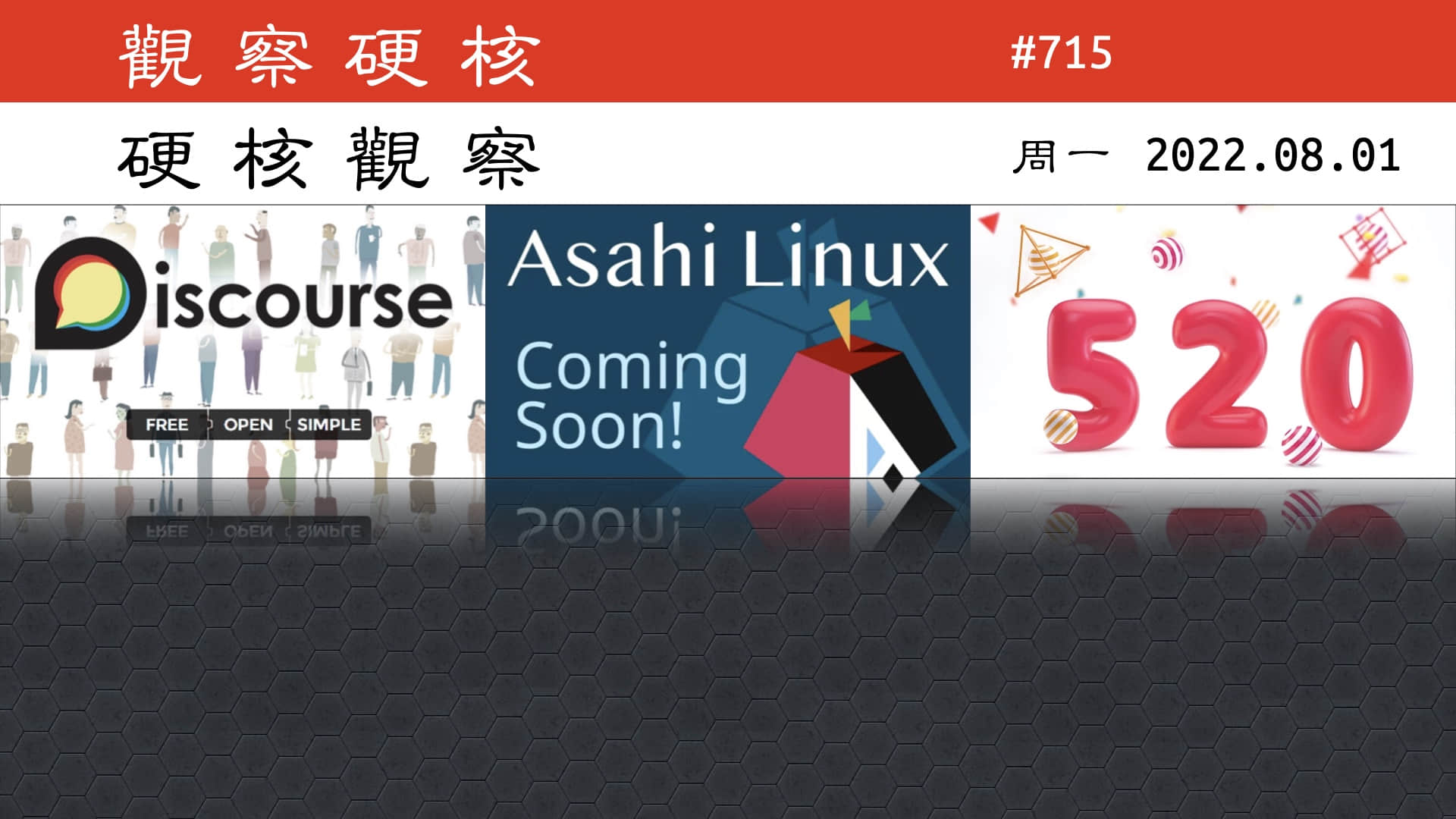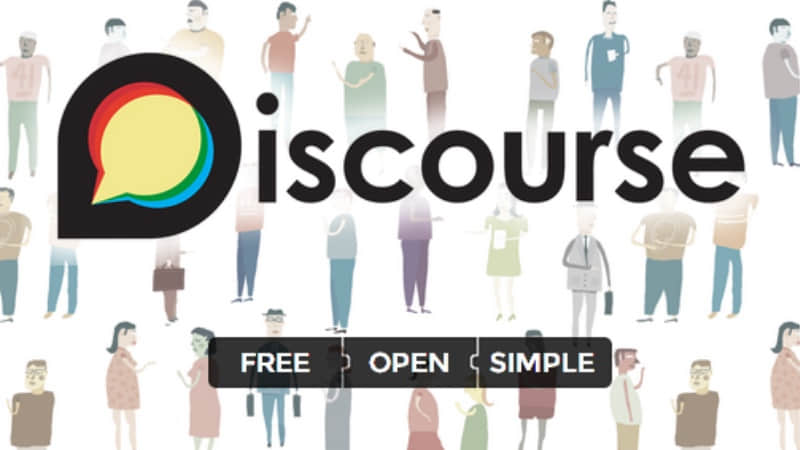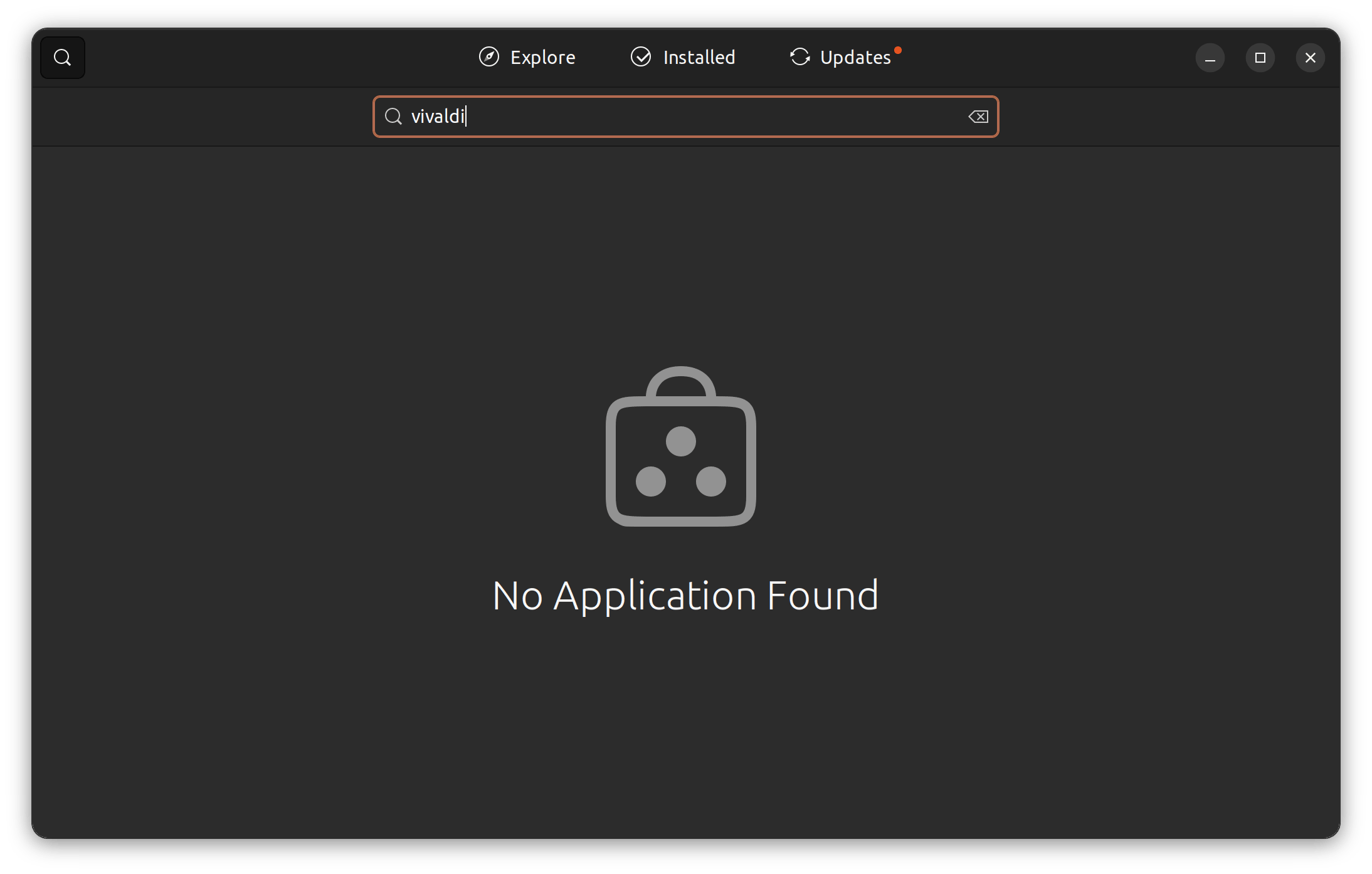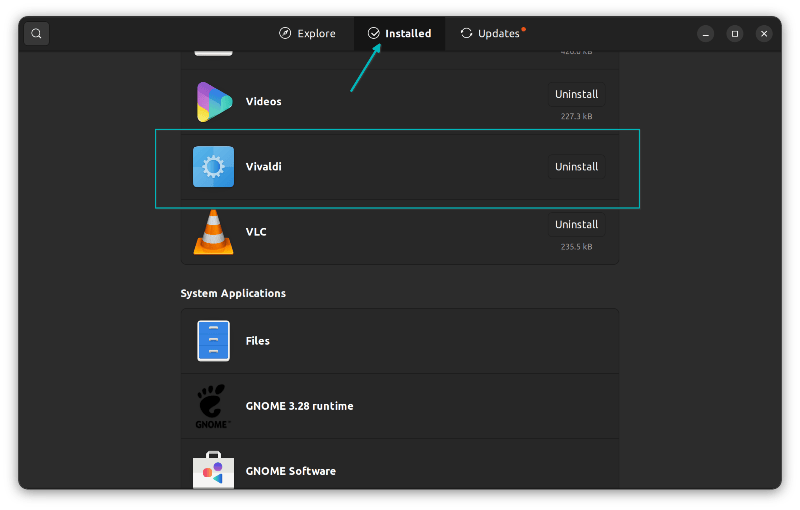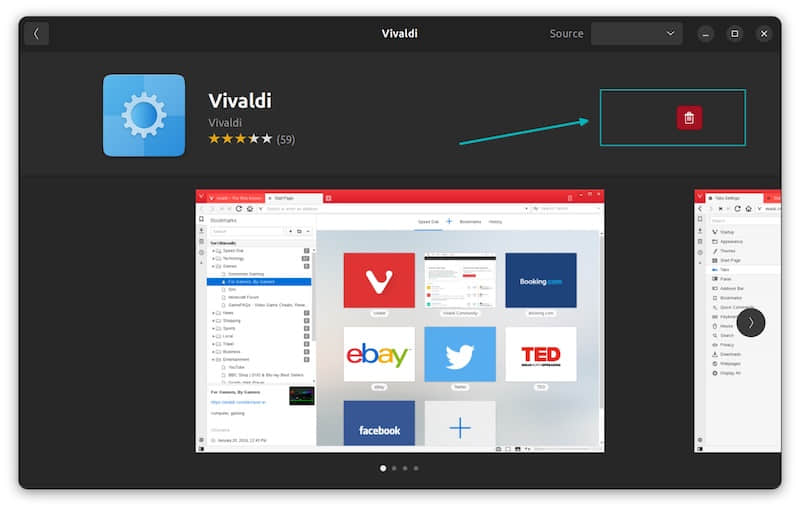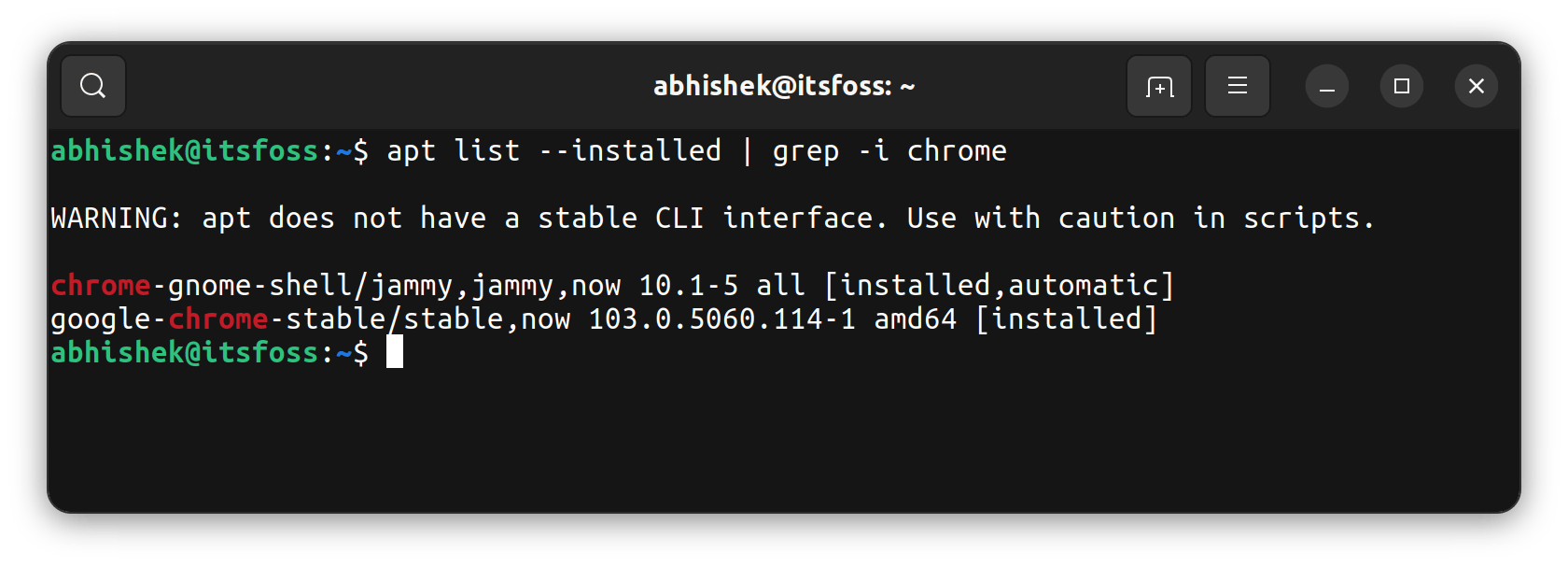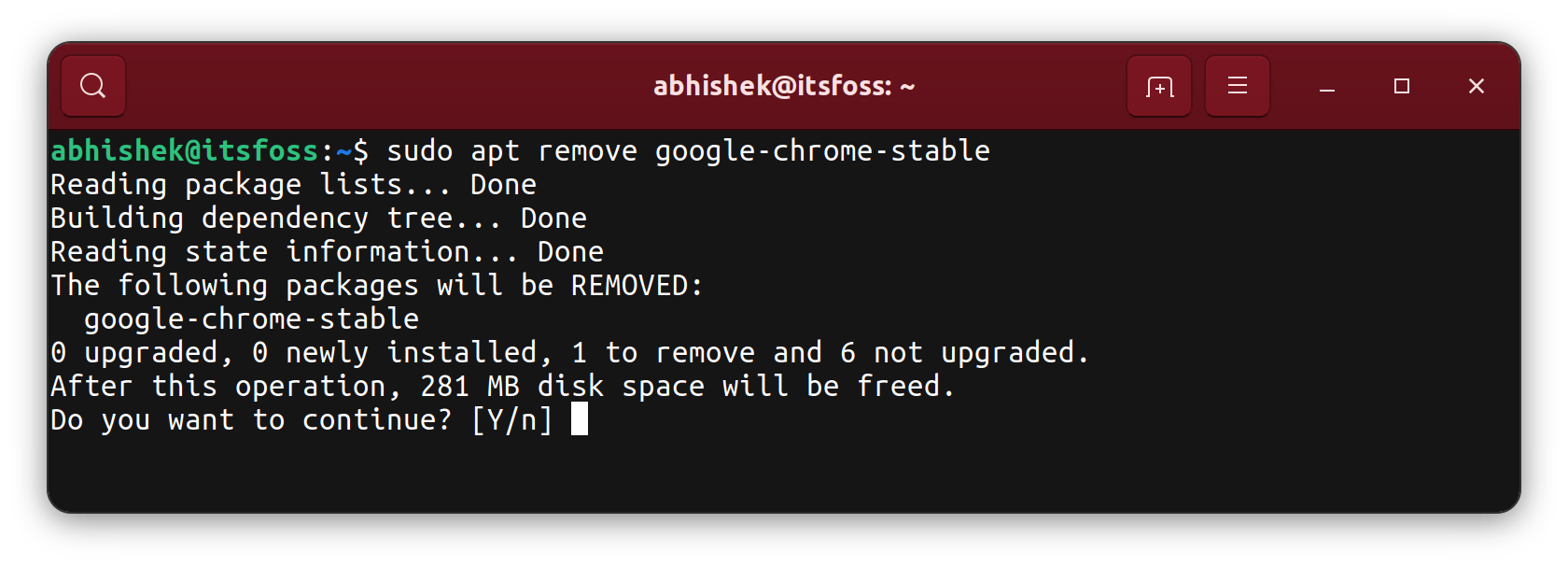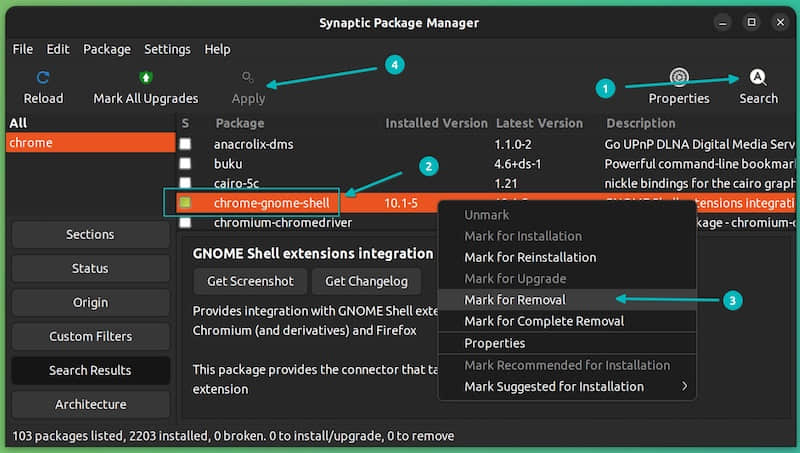学习为什么 Python 中的可观测性很重要,以及如何在你的软件开发生命周期中实现它。

你写的应用会执行很多代码,而且是以一种基本上看不到的方式执行。所以你是怎么知道:
- 代码是否在运行?
- 是不是在正常工作?
- 谁在使用它,如何使用?
可观测性是一种能力,可以通过查看数据来告诉你,你的代码在做什么。在这篇文章中,主要关注的问题是分布式系统中的服务器代码。并不是说客户端应用代码的可观测性不重要,只是说客户端往往不是用 Python 写的。也不是说可观测性对数据科学不重要,而是在数据科学领域的可观测性工具(大多是 Juptyter 和快速反馈)是不同的。
为什么可观测性很重要
所以,为什么可观测性重要呢?在软件开发生命周期(SDLC)中,可观测性是一个关键的部分。
交付一个应用不是结束,这只是一个新周期的开始。在这个周期中,第一个阶段是确认这个新版本运行正常。否则的话,很有可能需要回滚。哪些功能正常运行?哪些功能有细微的错误?你需要知道发生了什么,才能知道接下来要怎么做。这些东西有时候会以奇怪的方式不能正常运行。不管是天灾,还是底层基础设施的问题,或者应用进入了一种奇怪的状态,这些东西可能在任何时间以任何理由停止工作。
在标准 SDLC 之外,你需要知道一切都在运行中。如果没有,有办法知道是怎么不能运行的,这是非常关键的。
反馈
可观测性的第一部分是获得反馈。当代码给出它正在做什么的信息时,反馈可以在很多方面提供帮助。在模拟环境或测试环境中,反馈有助于发现问题,更重要的是,以更快的方式对它们进行分类。这可以改善在验证步骤中的工具和交流。
当进行 金丝雀部署 或更改特性标志时,你需要知道是否要继续,还是等更长时间,或者回滚,反馈就显得很重要了。
监控
有时候你怀疑有些东西不太对。也许是一个依赖服务有问题,或者是社交网站爆出了大量你的网站的问题。也许在相关的系统中有复杂的操作,然后你想确保你的系统能完美处理。在这些情况下,你就想把可观测性系统的数据整合到控制面板上。
当写一个应用的时候,这些控制面板需要是设计标准的一部分。只有当你的应用能把数据共享给这些控制面板,它们才会把这些数据显示出来。
警报
看控制面板超过 15 分钟就像看着油漆变干一样。任何人都不应该遭受这种折磨。对于这种任务,我们要有报警系统。报警系统将可观测性数据与预期数据进行对比,当它们不匹配的时候就发出通知。完全深入研究时间管理超出了本文的范围。然而,从两方面来说,可观测应用是 报警友好的 :
- 它们有足够多,足够好的数据,发出的警报才是高质量的。
- 警报有足够的数据,或者接收者可以很容易的得到数据,这样有助于找到源头。
高质量警报有三个特点:
- 较少的错报:如果有警报,那一定是有问题了。
- 较少的漏报:如果有问题,那一定有警报触发。
- 及时性:警报会迅速发出以减少恢复时间。
这三个特点是互相有冲突的。你可以通过提高监测的标准来减少错误警报,代价是增加了漏报。你也可以通过降低监测的门槛来减少漏报,代价是增加错报。通过收集更多数据,你也可以同时减少错报和漏报,而代价是降低了及时性。
同时改善这三个参数就更难了。这就要求高质量的可观测性数据。更高质量的数据可以同时改善这三个特点。
日志
有的人喜欢嘲笑用打印来调试的方法。但是,在一个大多数软件都不在你本机运行的世界里,你所能做的只有打印调试。日志记录就是打印调试的一种形式。尽管它有很多缺点,但 Python 日志库提供了标准化的日志记录。更重要的是,它意味着你可以通过这些库去记录日志。
应用程序要负责配置日志的记录方式。讽刺地是,在应用程序对配置日志负责了多年以后,现在越来越不是这样了。在现代容器 编排 环境中,现代应用程序记录标准错误和标准输出,并且信任 编排 系统可以合理的处理日志。
然而,你不应该依赖库,或者说,其他任何地方。如果你想让操作的人知道发生了什么,使用日志,而不是打印。
日志级别
日志记录的一个最重要功能就是 日志级别。不同的日志级别可以让你合理的过滤并分流日志。但是这只有在日志级别保持一致的情况下才能做到。最后,你应该在整个应用程序中保持日志级别的一致性。
选择不兼容语义的库可以通过在应用层面的适当配置来追溯修复,这只需要通过使用 Python 中最重要的通用风格做到:getLogger(__name-_)。
大多数合理的库都会遵循这个约定。 过滤器 可以在日志对象发出之前就地修改它们。你可以给处理程序附加一个过滤器,这个处理程序会根据名称修改消息,使其具有合适的级别。
import logging
LOGGER=logging.getLogger(__name__)
考虑到这一点,你现在必须明确日志级别的语义。这其中有很多选项,但是下面这些是我的最爱:
Error:发送一个即时警告。应用程序处于一个需要操作人员引起注意的状态。(这意味着包含 Critical 和 Error)Warning:我喜欢把这些称作“工作时间警报”。这种情况下,应该有人在一个工作日内关注一下。Info:这是在正常工作流程中发出的。如果怀疑有问题的时候,这个是用来帮助人们了解应用程序在做什么的。Debug:默认情况下,这个不应该在生产环境中出现。在模拟环境或开发环境下,可以发出来,也可以不发。如果需要更多的信息,在生产环境也可以特地被打开。
任何情况下都不要在日志中包含 个人身份信息 (PII)或密码。无论日志级别是什么,都是如此,比如级别更改,激活调试级别等等。日志聚合系统很少是 PII 安全 的,特别是随着 PII 法规的不断发展(HIPAA、GDPR 等等)。
日志聚合
现代系统几乎都是分布式的。 冗余 、 扩展性 ,有时是 管辖权 需要更多的水平分布。微服务意味着垂直分布。登录到每个机器去查看日志已经是不现实的了。出于合理的控制原因,允许开发人员登录到机器中会给予他们更多的权限,这不是个好主意。
所有的日志都应该被发到一个聚合器。有一些商业的方案,你可以配置一个 ELK 栈,或者也可以使用其他的数据库(SQL 或则 no-SQL)。作为一个真正的低技术解决方案,你可以将日志写入文件,然后将它们发送到对象存储中。有很多解决方案,但是最重要的事情是选择一个,并且将所有东西聚合到一起。
记录查询
在将所有东西记录到一个地方后,会有很多日志。具体的聚合器可以定义如何写查询,但是无论是通过从存储中搜索还是写 NoSQL 查询,记录查询以匹配源和细节都是很有用的。
指标抓取
指标抓取 是一个 服务器拉取 模型。指标服务器定时和应用程序连接,并且拉取指标。
最后,这意味着服务器需要连接和找到所有相关的应用服务器。
以 Prometheus 为标准
如果你的指标聚合器是 Prometheus,那么 Prometheus 格式做为一个 端点 是很有用的。但是,即使聚合器不是 Prometheus,也是很有用的。几乎所有的系统都包含与 Prometheus 端点兼容的 垫片
使用客户端 Python 库给你的应用程序加一个 Prometheus 垫片,这将使它能够被大多数的指标聚合器所抓取。当 Prometheus 发现一个服务器,它就期望找到一个指标端点。这经常是应用程序路由的一部分,通常在 /metrics 路径下。不管 Web 应用的平台是什么,如果你能在一个端点下运行一个定制类型的定制字节流,Prometheus 就可以将它抓取。
对于大多数流行的框架,总有一个中间件插件或者类似的东西收集指标,如延迟和错误率。通常这还不够。你需要收集定制的应用数据:比如,每个端点的缓存 命中/缺失 率,数据库延迟,等等。
使用计数器
Prometheus 支持多个数据类型。一个重要且巧妙的类型就是计数器。计数器总是在前进 —— 但有一点需要注意。
当应用重置,计数器会归零。计数器中的这些“ 历时 ”通过将计数器“创建时间”作为元数据发送来管理。Prometheus 知道不去比较两个不同 历时 的计数器。
使用仪表值
仪表值会简单很多:它们测量瞬时值。用它们来测量会上下起伏的数据:比如,分配的总内存大小,缓存大小,等等。
使用枚举值
枚举值对于整个应用程序的状态是很有用的,尽管它们可以以更精细的方式被收集。比如,你正使用一个 功能门控 框架,一个有多个状态(比如,使用中、关闭、 屏蔽 等)的功能,也许使用枚举会更有用。
分析
分析不同于指标,因为它们要对应连续的事件。比如,在网络服务器中,事件是一个外部请求及其产生的工作。特别是,在事件完成之前事件分析是不能被发送的。
事件包含特定的指标:延迟,数量,以及可能产生的对其他服务请求的细节,等等。
结构化日志
现在一个可能的选择是将日志结构化。发送事件只发送带有正确格式的有效 载荷 的日志。这个数据可以从日志聚合器请求,然后解析,并且放入一个合适的系统,这样可以对它的可见性。
错误追踪
你可以使用日志来追踪错误,也可以用分析来追踪错误。但是一个专门的错误系统还是值得的。一个为错误而优化的系统可以发送更多的错误,因为错误毕竟还是罕见的。这样它就可以发送正确的数据,并且用这些数据,它能做更多智能的事情。Python 中的错误追踪系统通常和一般的异常处理关联,然后收集数据,并且把它发到一个专门的错误聚合器。
使用 Sentry
很多情况下,自己运行 Sentry 是正确的做法。当错误发生时,就说明有些东西就出问题了。可靠地删除敏感数据是不可能的,因为一定有会出现敏感数据被发送到不应该的地方。
通常,这种工作量并不会很大:异常并不常出现。最后,这个系统并不需要很高的质量,也不需要高可靠性的备份。昨天的错误应该已经修复了,希望如此,如果没有,你还会发现的!
快速、安全、可重复:三者都要
可观测的系统开发起来更快,因为它们可以给你提供反馈。它们运行起来也更安全,因为当出问题的时候,它们也会更早的让你知道。最后,因为有反馈回路,可观测性也有助于围绕它构建可重复的过程。可观测性可以让你了解你的应用程序。而更了解它们,就胜利了一半。
磨刀不误砍柴功
构建所有的可观测层是一件困难的事情。总会让人感觉是在浪费的工作,或者更像是“可以有,但是不急”。
之后再做这个可以吗?也许吧,但是不应该。正确的构建可观测性可以加速后面所有阶段的开发:测试、监控,甚至是培训新人。在一个和科技行业一样动荡的行业,减少培训新人的工作量绝对是值得的。
事实上,可观测性很重要,所以尽早把它写出来,然后就可以在整个过程中进行维护。反过来,它也会帮你维护你的软件。
via: https://opensource.com/article/21/11/observability-python
作者:Moshe Zadka 选题:lujun9972 译者:MCGA 校对:wxy
本文由 LCTT 原创编译,Linux中国 荣誉推出